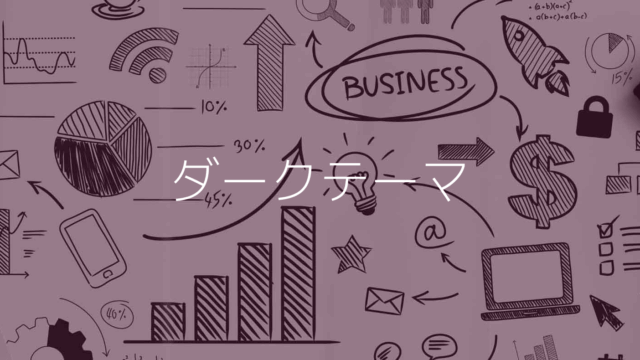新規でGoogleスプレッドシートを作成する場合、空のスプレッドシートから作成する方法と、用意されているテンプレートから作成する方法があります。
テンプレートはデザインや型ができているため、活用することで作成時間が短縮され、効率よくデータの作成ができる便利な機能です。
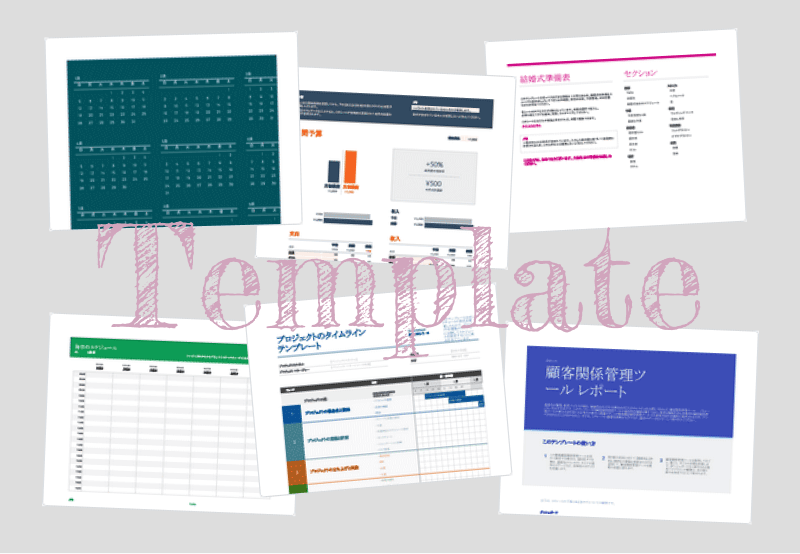
INDEX
スプレッドシートから作成する方法
1. ファイルメニュー » 新規作成 » テンプレートから作成をクリック
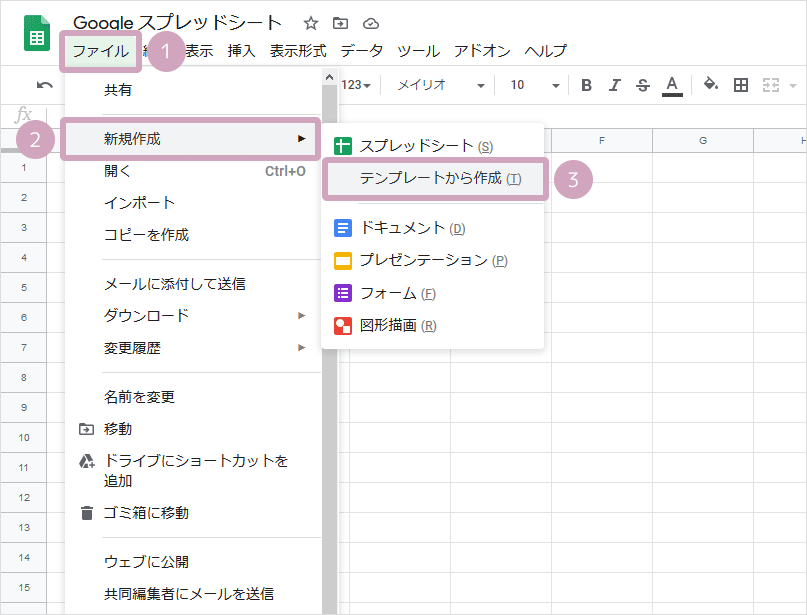
2. 別タブで開いたテンプレートギャラリーから使用するテンプレートをクリックで選ぶ
カレンダーやスケジュールなど個人で使えるものや、プロジェクト管理や売上管理など、すべて自分で作成すると時間がかかりそうなものが用意されています。
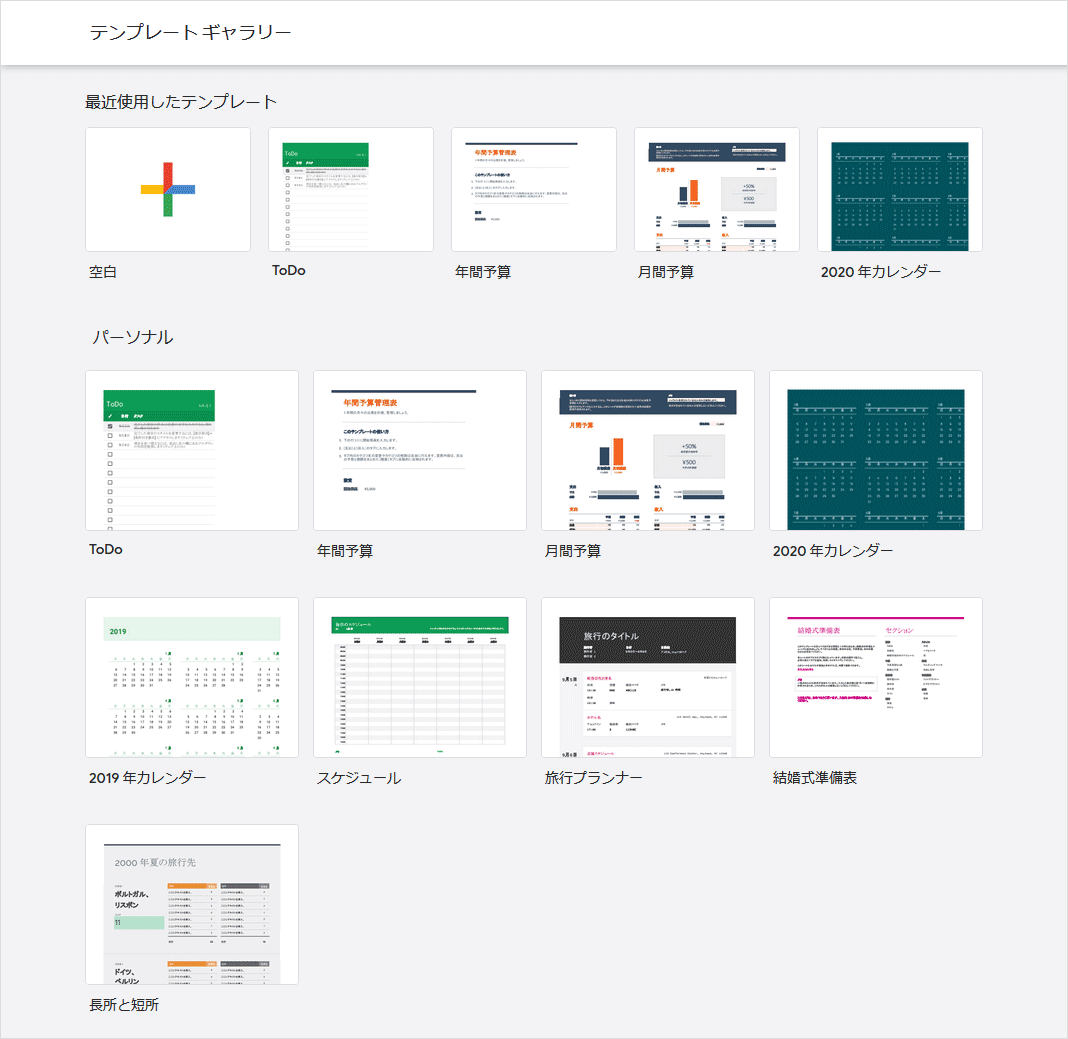
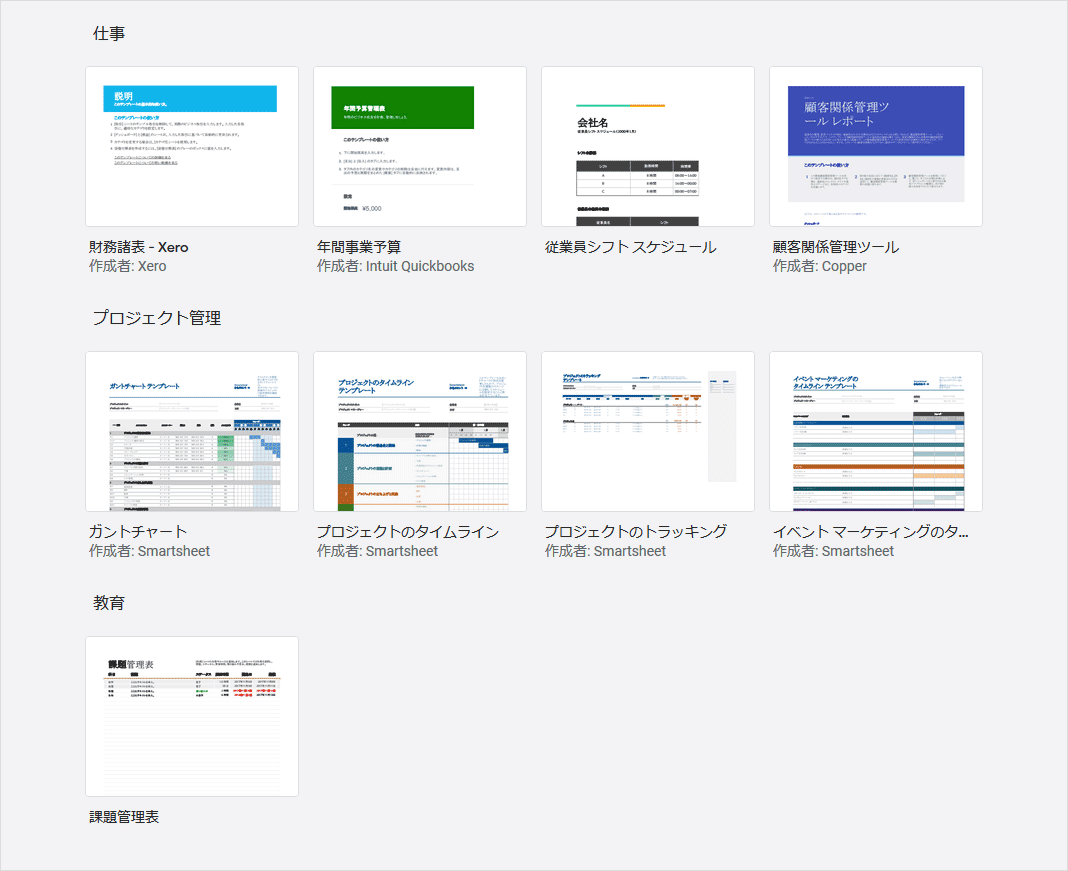
3. 選んだテンプレートが開いたら自由に使用することができます。
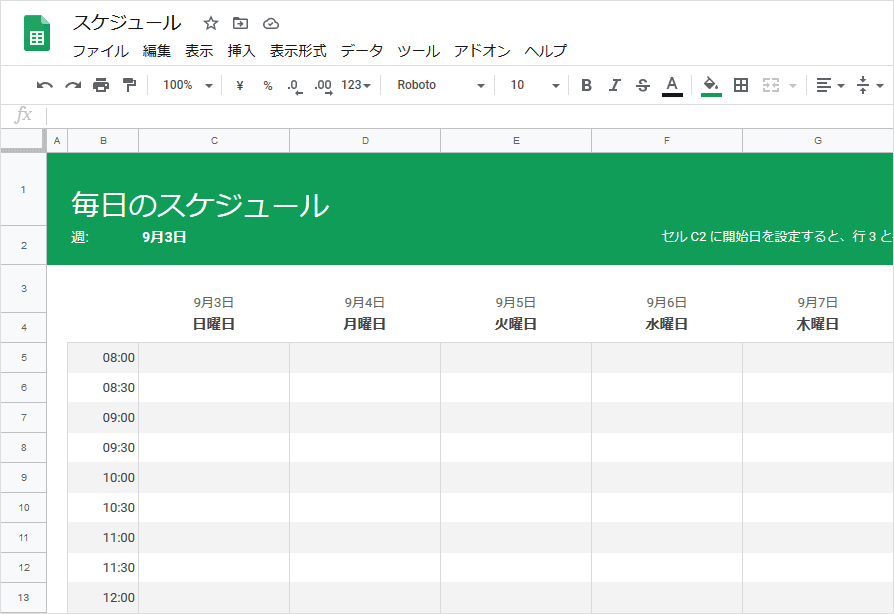
使用したテンプレートのスプレッドシートはマイドライブに保存されます。
Googleドライブから作成する方法
Googleドライブの画面からテンプレートでスプレットシートを新規作成する操作方法です。
1. 左上にある新規ボタンをクリックします。
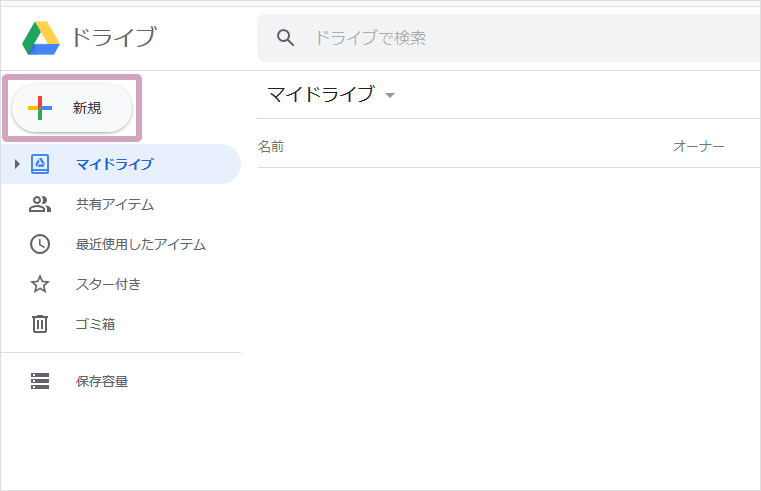
2. Googleスプレッドシートの右にある>ボタン » テンプレートからをクリック
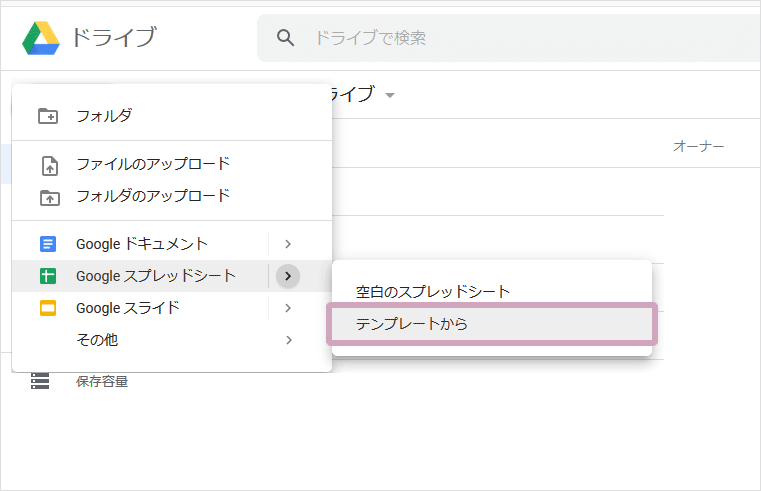
3. 別タブに表示されるテンプレート一覧からクリックで選んで作成できます。
スプレッドシートのホーム画面から作成する方法
スプレッドシートのホーム画面はスプレッドシートアイコンをクリックするか、こちらから開くことができます。
スプレットシートのホーム画面から作成するには以下の方法がありますが、次の項目で説明するテンプレートの表示設定により、画面の表示は変わります。
- 上部のテンプレートから選択
- スクロールして出てくる右下の+ボタンから作成
画面上部のテンプレートから選択して作成
スプレットシートのホーム画面では上部にテンプレートが表示されているためここから選ぶことができます。
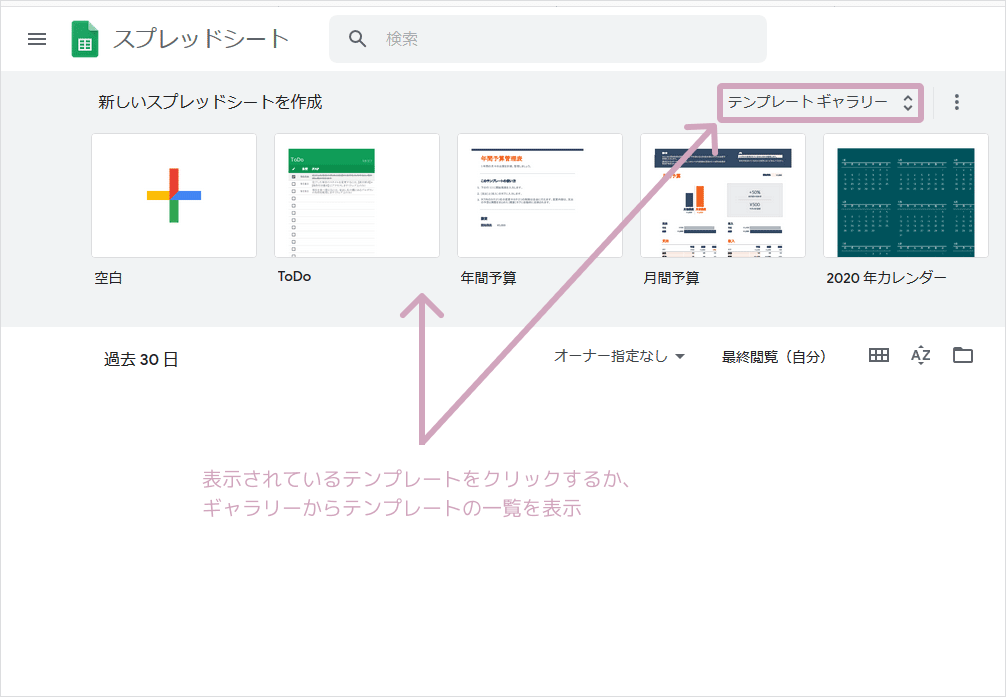
右下の+ボタンから作成
スクロールした際に下に表示される+ボタンからも作成ができます。
+ボタンをマウスオーバー » テンプレートを選択ボタン
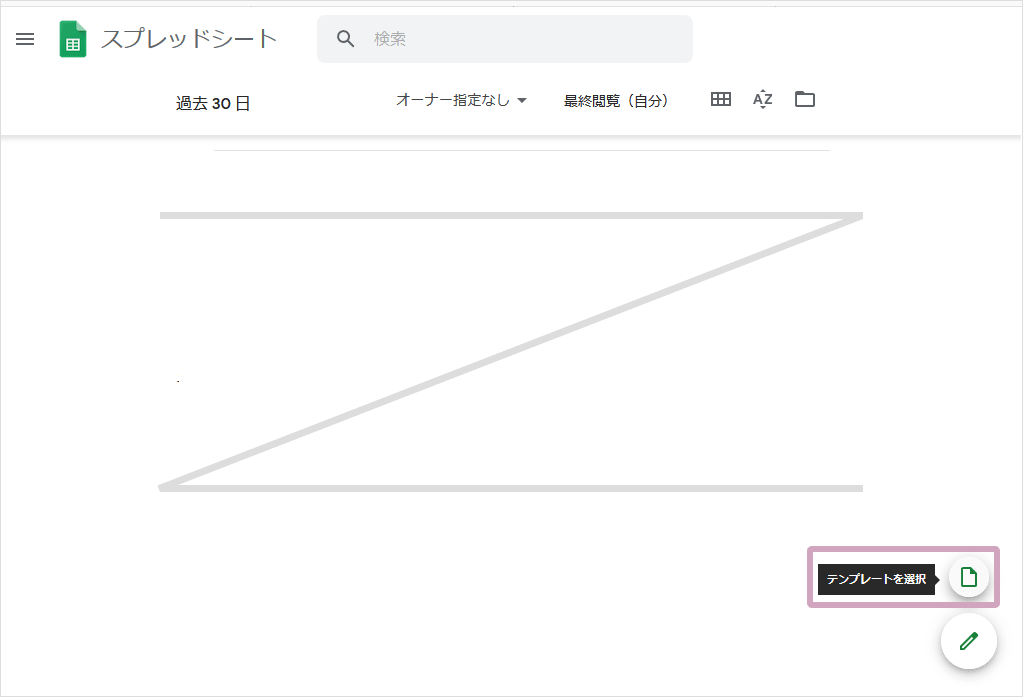
スプレッドシートのホーム画面のテンプレートの表示・非表示を切り替える
スプレッドシートのホーム画面上に表示されるテンプレートは表示・非表示を設定することができます。
1. 左上の≡ボタンをクリック
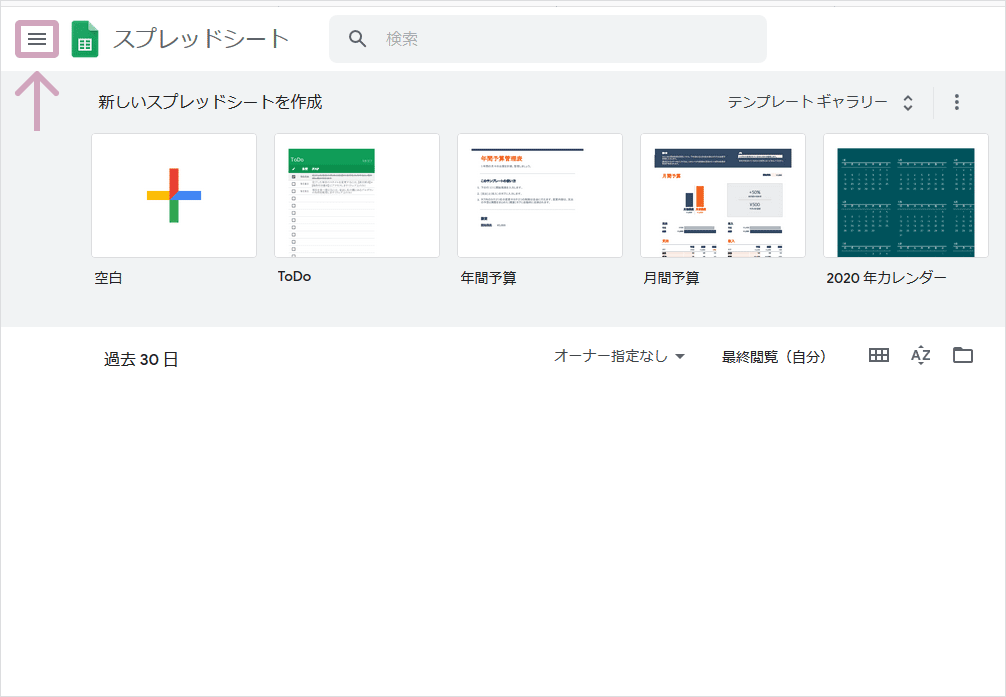
2. 設定をクリック
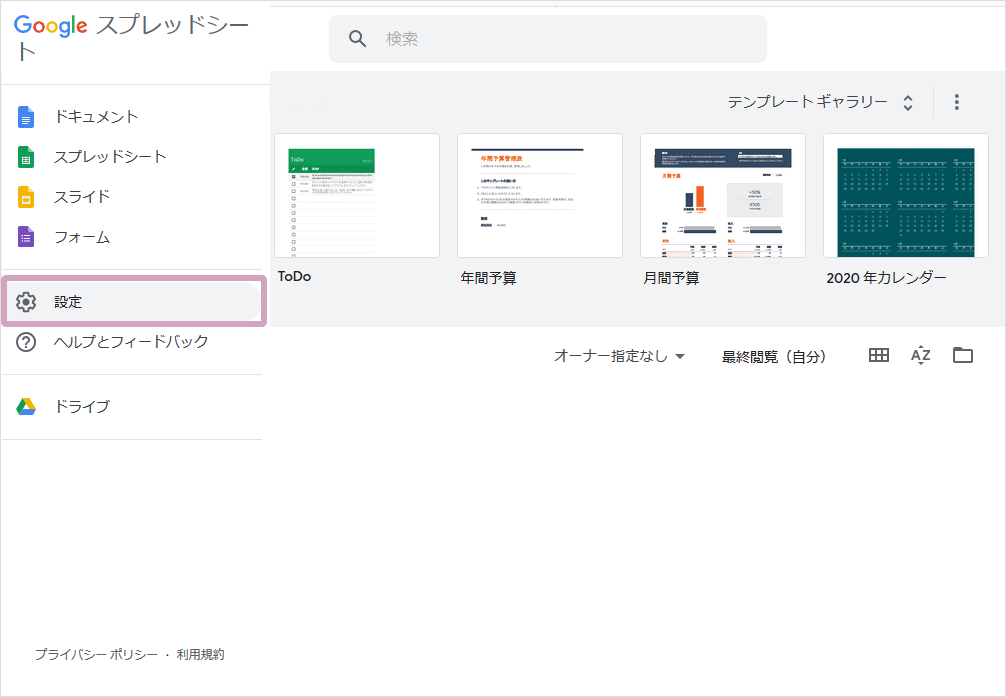
3. ホーム画面に最近使用したテンプレートを表示のチェックをON/OFFにする
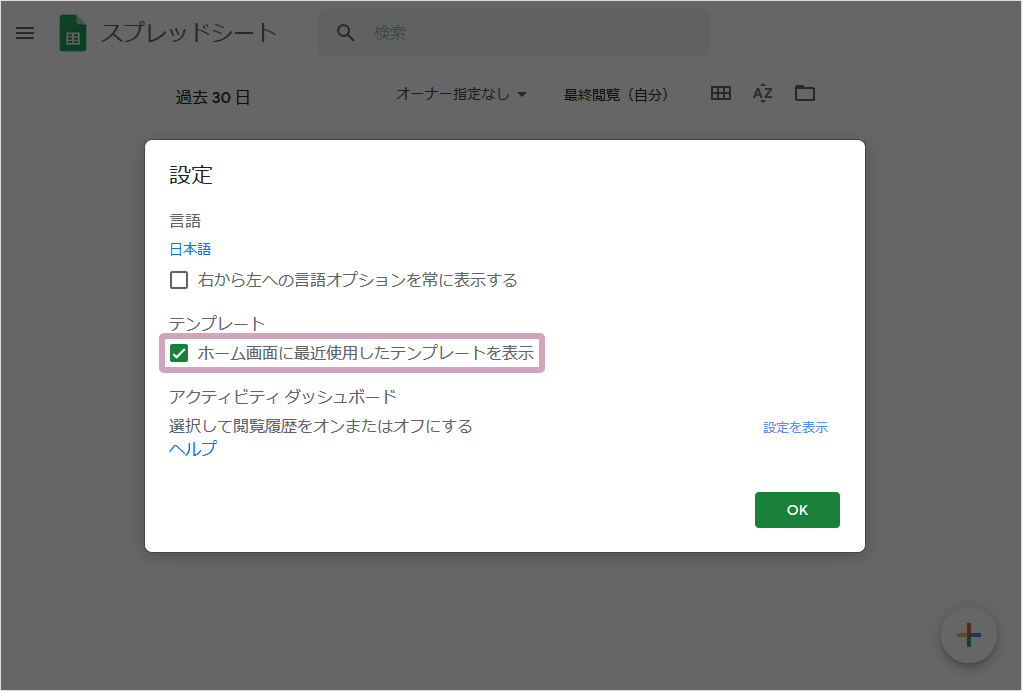
スマホアプリでテンプレートから作成する
- 画面右下にある+ボタンをタップ
- テンプレートを選択をタップ
- 使用したいテンプレートをタップで選ぶ
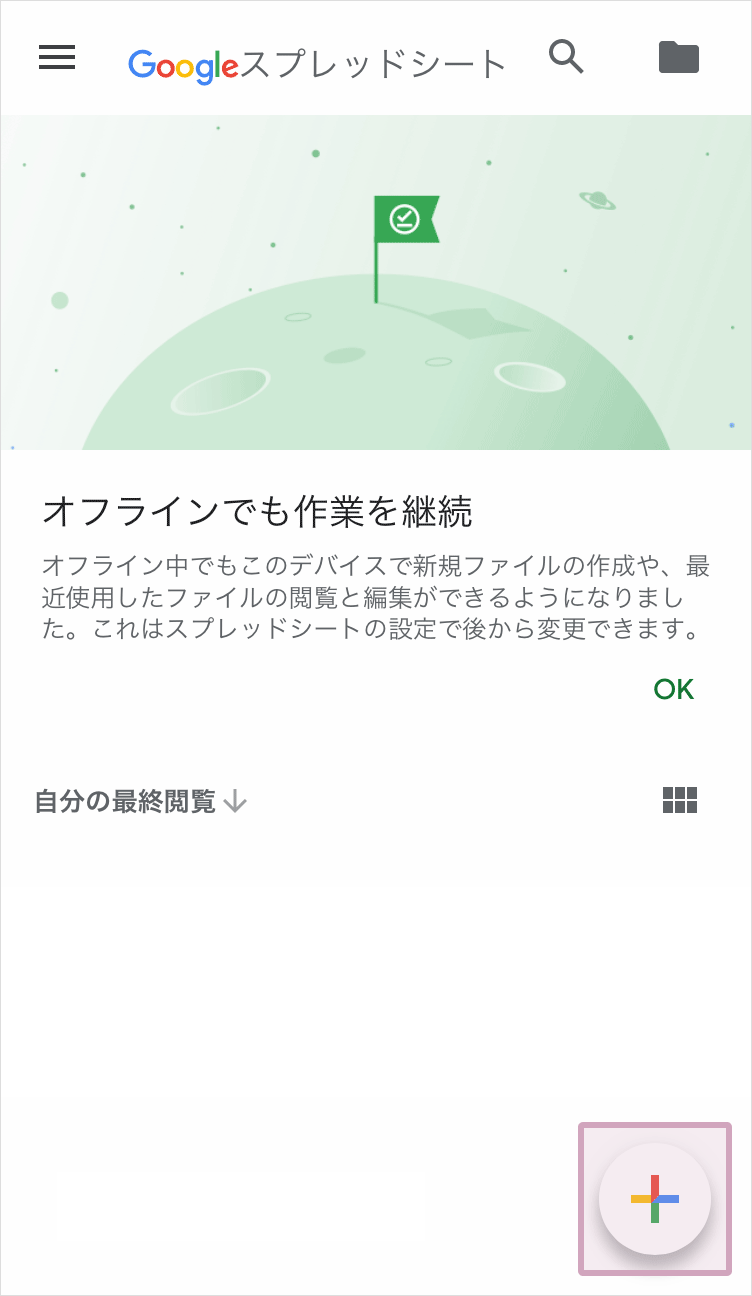
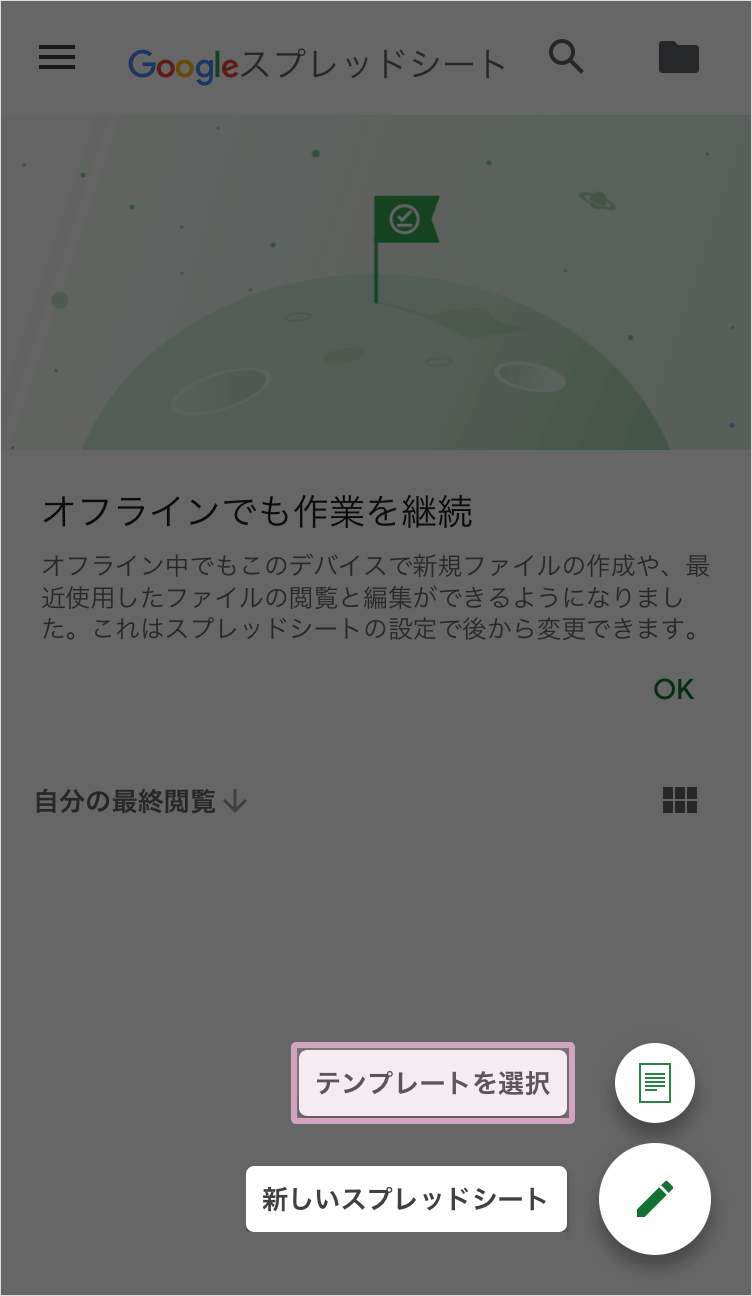
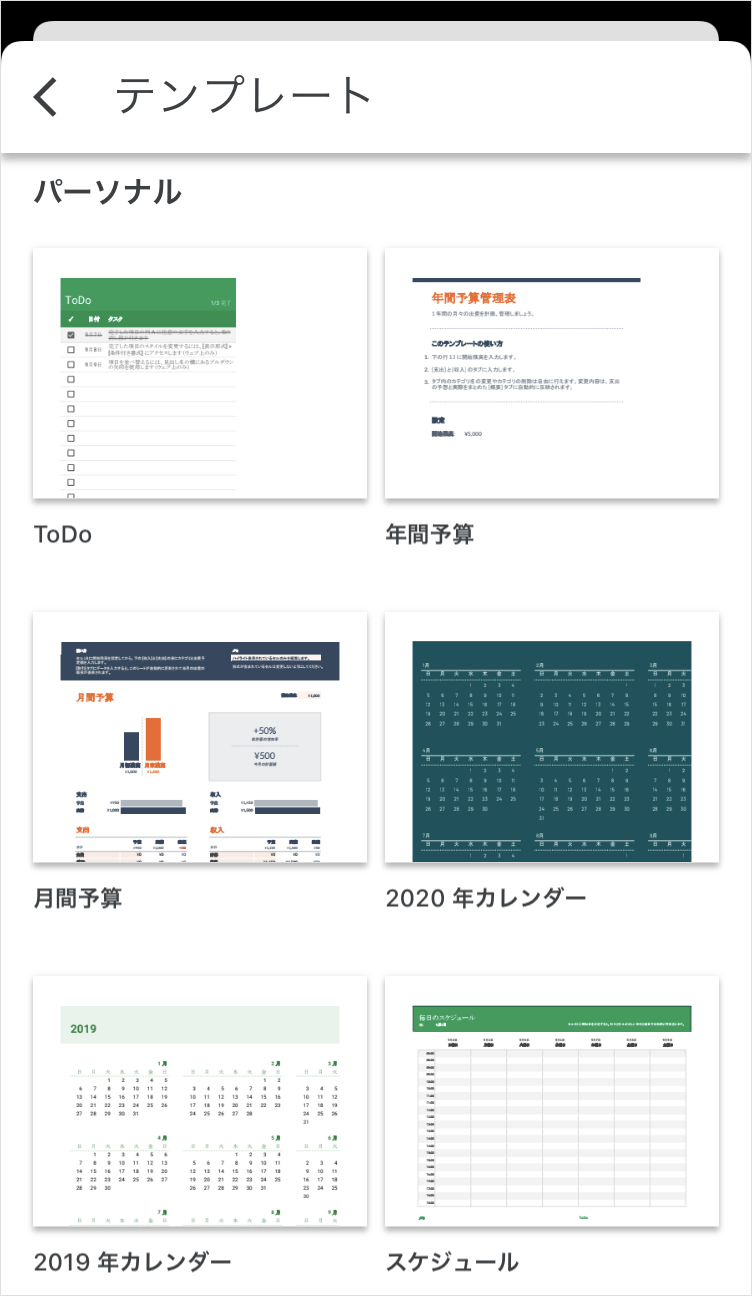
スマホアプリでテンプレートから作成するには、スプレッドシート一覧の画面からのみの操作となります。
特定のスプレッドシートファイルを開いた状態から作成はできません。



_title-640x360.png)